وصل کردن ps5 به لپ تاپ [مرداد 1404]

وصل کردن ps5 به لپ تاپ راهنمای جامع و کامل
وصل کردن ps5 به لپ تاپ ، موضوعی کاربردی و مهم برای بسیاری از کاربران است. برخی به دلیل نداشتن تلویزیون یا تمایل به استفاده از صفحه نمایش لپتاپ، دنبال راهی برای اجرای بازیهای پلیاستیشن روی لپتاپ خود هستند. در این مقاله، روشهای وصل کردن PS5 به لپتاپ را بهصورت جامع بررسی میکنیم، تجهیزات مورد نیاز را معرفی کرده و مراحل اتصال را با جزئیات کامل شرح میدهیم. اگر قصد دارید تجربه بازی با کنسول پلیاستیشن 5 را روی لپتاپ خود داشته باشید، این راهنما برای شما مناسب خواهد بود.

آموزش اتصال ps5 به لپ تاپ
اگر قصد خرید کنسول بازی پلی استیشن 5 دارید : بررسی و مقایسه ریجن های متفاوت کنسول بازی ps5
روش های اتصال ps5 به لپ تاپ
در زیر 2 روش که می توان کنسول بازی پلی استیشن 5 را به لپ تاپ وصل کرد آورده شده است. می توانید هنگام خرید ps5، لوازم جانبی مورد نیاز مثل دسته بازی استند و یا وسایل اتصال مورد نیاز را همراه کنسول بازی خریداری کنید.
۱. استفاده از ریموت پلی (Remote Play) برای وصل کردن ps5 به لپ تاپ
Remote Play یکی از سرویسهای رسمی سونی است که به کاربران امکان میدهد بازیهای کنسول پلیاستیشن را از طریق شبکه اینترنت روی دستگاههای دیگر مانند لپتاپ اجرا کنند. این روش، سادهترین و پرکاربردترین راه برای وصل کردن PS5 به لپتاپ محسوب میشود.
تجهیزات مورد نیاز برای وصل کردن ps5 به لپ تاپ به روش Remote Play:
• لپتاپ یا کامپیوتر با سیستمعامل ویندوز یا مک
• اتصال اینترنت پایدار و پرسرعت (ترجیحاً اینترنت خانگی با سرعت بالا و تأخیر کم)
• نرمافزار PS Remote Play نصب شده روی لپتاپ
• حساب کاربری فعال PlayStation Network (PSN) که به کنسول متصل باشد
مراحل وصل کردن ps5 به لپ تاپ به روش Remote Play:
- فعالسازی Remote Play روی PS5
- به Settings > System > Remote Play بروید.
- گزینهی Enable Remote Play را فعال کنید.
- در Settings > System > Power Saving > Features Available in Rest Mode
- دو گزینه زیر را روشن کنید:
Stay Connected to the Internet
Enable Turning On PS5 from Network
- به سایت رسمی پلی استیشن بروید.
- برنامه متناسب با سیستمعاملتان را دانلود و نصب کنید.
- نرمافزار Remote Play را اجرا و وارد حساب PSN شوید.
- برنامه بهصورت خودکار کنسول را پیدا کرده و تصویر را نمایش میدهد.

نحوه اتصال کنسول بازی پلی استیشن 5 به لپ تاپ
۲. استفاده از کپچر کارت (Capture Card) برای اتصال ps5 به لپ تاپ
روش دوم، که مناسب کاربران حرفهایتر است، استفاده از کپچر کارت میباشد. این دستگاه کوچک، تصویر خروجی HDMI کنسول PS5 را دریافت و از طریق پورت USB به لپتاپ منتقل میکند.
تجهیزات مورد نیاز برای وصل کردن ps5 به لپ تاپ به روش Capture Card:
- کپچر کارت با کیفیت مانند Elgato HD60 یا Avermedia
- کابل HDMI استاندارد برای اتصال خروجی PS5 به کپچر کارت
- لپتاپ با پورت USB 3.0 یا بالاتر
- نرمافزار ضبط و پخش تصویر مثل OBS یا نرمافزار اختصاصی کپچر کارت
نحوه وصل کردن ps5 به لپ تاپ به روش Capture Card:
- کابل HDMI را از خروجی PS5 به ورودی کپچر کارت وصل کنید.
- کپچر کارت را با کابل USB به لپتاپ وصل کنید.
- نرمافزارهایی مثل OBS Studio یا برنامه اختصاصی کپچر کارت را روی لپتاپ نصب و اجرا کنید.
- داخل نرمافزار، منبع تصویر (Video Capture Device) را اضافه کرده و کپچر کارت را انتخاب کنید.
- تصویر کنسول روی لپتاپ نمایش داده میشود.
- حالا میتوانید بازی کنید، ضبط انجام دهید یا حتی استریم داشته باشید.

آموزش نحوه وصل کردن ps5 به لپ تاپ
بررسی مزایا و معایب روش های اتصال ps5 به لپ تاپ
برای وصل کردن ps5 به لپ تاپ فرقی نمیکند کدام یک از دو مدل کنسول بازی پلی استیشن 5 دیسک خور یا مدل پلی استیشن 5 دیجیتال را داشته باشید این دو مدل تنها در وجود درایوشان متفاوت اند.
این مطلب ممکن است برای شما مفید باشد : مقایسه ps5 دیجیتال و دیسک خور
در مقایسه بین دو روش اتصال PS5 به لپتاپ، Remote Play گزینهای ساده و بدون هزینه جانبی است. این روش تنها با اتصال اینترنت و نصب نرمافزار رسمی سونی قابل اجراست و برای کاربرانی که به دنبال راهحلی سریع و آسان هستند، بسیار مناسب است. با این حال، بزرگترین ضعف آن وابستگی کامل به کیفیت اینترنت است. اگر اینترنت پایداری نداشته باشید، احتمال تأخیر در نمایش تصویر، افت کیفیت گرافیکی و کاهش تجربه بازی بسیار زیاد است.
در مقابل، استفاده از کپچر کارت هرچند نیازمند خرید تجهیزات اضافی و نصب نرمافزارهای مخصوص است، اما کیفیت تصویر بسیار بالاتری ارائه میدهد و تقریباً بدون تأخیر (Lag) عمل میکند. این روش برای گیمرهای حرفهای، استریمرها یا کسانی که به تجربهای روان و باکیفیت نیاز دارند، انتخاب ایدهآلی است. بنابراین اگر هزینه برایتان مهم نیست و به دنبال بالاترین کیفیت هستید، کپچر کارت گزینه بهتری است. اما اگر بهدنبال روشی سریع، بدون دردسر و اقتصادی هستید،Remote Play انتخاب مناسبتری خواهد بود.

آموزش نحوه وصل کردن کنسول بازی به لپ تاپ
آیا میتوان کنسول بازی PS5 را مستقیم به لپتاپ وصل کرد؟
در اغلب موارد این امکان وجود ندارد. دلیل آن به نحوه عملکرد پورتهای HDMI در لپتاپها مربوط میشود. اکثر لپ تاپ ها دارای پورت HTML هستند اما این پورت به عنوان خروجی تصویر عمل می کند؛ یعنی از طریق این پورت تصویر روی لپ تاپ به مانیتور یا لپ تاپ منتقل می شود. در موارد بسیار نادر اگر لپ تاپ شما دارای پورت HTML از نوع ورودی باشد می توانید از طریق اتصال مستقیم این پورت به کنسول بازی ps5 تصویر را انتقال دهید. اما برای کاربران عادی با استفاده از روش هایی که گفته شد این انتقال تصویر ممکن است.
در این مطلب اطلاعات مهم درباره ps5 آمده است. میتوانید قبل از خرید از این راهنمای خرید کمک بگیرید. راهنمای خرید ps5
کیفیت پخش تصویر پس از وصل کردن ps5 به لپ تاپ
تجربه بازی با PS5 روی لپتاپ، در صورتی که بهدرستی تنظیم و اجرا شود، میتواند قابل قبول و حتی لذتبخش باشد؛ اما کیفیت آن کاملاً به روشی که انتخاب میکنید بستگی دارد. اگر از Remote Play استفاده کنید، کیفیت تصویر و سرعت پاسخدهی به شدت تحت تأثیر سرعت و پایداری اینترنت است. در اتصالهای ضعیف ممکن است با تأخیر، افت کیفیت گرافیکی یا قطع و وصل شدن مواجه شوید. اما اگر از کپچر کارت استفاده کنید، تصویر با رزولوشن بالا، تأخیر بسیار کم و اجرای روانتری نمایش داده میشود که تجربهای نزدیک به بازی روی تلویزیون یا مانیتور حرفهای ارائه میدهد.

آموزش وصل کردن ps5 به لپ تاپ
جمعبندی
وصل کردن PS5 به لپتاپ، هرچند ممکن است چالشهایی داشته باشد، اما با استفاده از روشهای مناسب مانند Remote Play یا کپچر کارت امکانپذیر است و میتواند تجربه بازی شما را منعطفتر کند. انتخاب روش مناسب به شرایط سختافزاری، کیفیت اینترنت و نیازهای شخصی شما بستگی دارد.
اگر به دنبال کیفیت تصویر بالا و تأخیر کم هستید، استفاده از کپچر کارت گزینه بهتری است؛ اما اگر به دنبال راهکاری ساده و بدون نیاز به تجهیزات اضافی هستید، Remote Play بهترین گزینه محسوب میشود. فروشگاه یو لپ تاپ ارائه دهنده انواع کالای دیجیتال و کنسول های بازی با بهترین قیمت، آماده مشاوره رایگان در جهت راهنمایی برای خرید راحت تر شماست. برای راهنمایی و مشاوره در زمینه خرید کنسول های بازی میتوانید با کارشناسان تخصصی ما در تماس باشید.




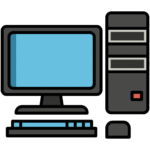

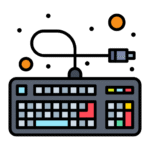




 لنوو
لنوو HP
HP دل
دل MSI
MSI ایسر
ایسر مک بوک
مک بوک ایسوس
ایسوس لپ تاپ گیمینگ
لپ تاپ گیمینگ
 پلیاستیشن 4
پلیاستیشن 4 پلیاستیشن 5
پلیاستیشن 5 ایکسباکس
ایکسباکس لوازم جانبی کنسول های بازی
لوازم جانبی کنسول های بازی فرمان بازی
فرمان بازی بازی های کنسول
بازی های کنسول دسته بازی
دسته بازی


 گوشی آیفون
گوشی آیفون گوشی سامسونگ
گوشی سامسونگ گوشی شیائومی
گوشی شیائومی لوازم جانبی گوشی موبایل
لوازم جانبی گوشی موبایل شارژر گوشی
شارژر گوشی قاب و کاور گوشی
قاب و کاور گوشی گلس گوشی
گلس گوشی شارژر وایرلس
شارژر وایرلس کابل شارژ و مبدل
کابل شارژ و مبدل پاوربانک(شارژر همراه)
پاوربانک(شارژر همراه) هولدر گوشی موبایل
هولدر گوشی موبایل مونوپاد
مونوپاد ساعت و مچ بند هوشمند
ساعت و مچ بند هوشمند ساعت هوشمند سامسونگ
ساعت هوشمند سامسونگ ساعت هوشمند شیائومی
ساعت هوشمند شیائومی اپل واچ
اپل واچ اپل واچ الترا 2
اپل واچ الترا 2 اپل واچ 10
اپل واچ 10 اپل واچ SE
اپل واچ SE هدفون
هدفون هدفون بی سیم
هدفون بی سیم هدفون اپل (ایرپاد)
هدفون اپل (ایرپاد) هدفون سامسونگ (ایربادز)
هدفون سامسونگ (ایربادز) هدفون شیائومی
هدفون شیائومی هدفون سونی
هدفون سونی هدفون بیتس
هدفون بیتس هدفون انکر
هدفون انکر هدفون جی بی ال
هدفون جی بی ال لپ تاپ استوک
لپ تاپ استوک کنسول استوک
کنسول استوک موبایل استوک
موبایل استوک